微信小程序登录对接Django后端实现JWT方式验证登录详解
先上效果图
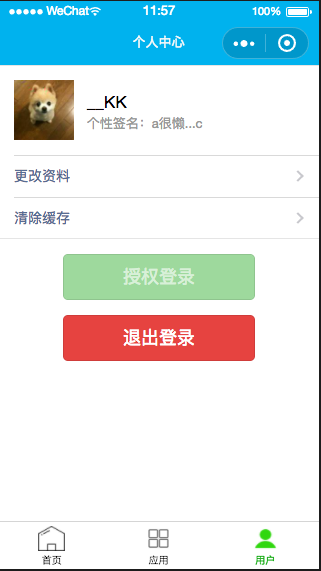
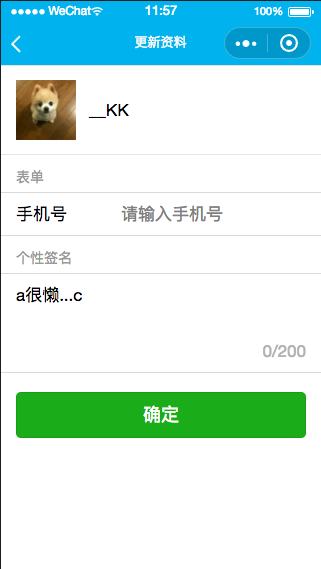
点击授权按钮后可以显示部分资料和头像,点击修改资料可以修改部分资料。
流程
1.使用微信小程序登录和获取用户信息Api接口
2.把Api获取的用户资料和code发送给django后端
3.通过微信接口把code换取成openid
4.后端将openid作为用户名和密码
5.后端通过JSON web token方式登录,把token和用户id传回小程序
6.小程序将token和用户id保存在storage中
下次请求需要验证用户身份的页面时,在header中加入token这个字段
微信小程序代码
获取用户信息的方法这里不展示,可以在微信小程序文档中看到
登录方法
login: function(event) {
wx.login({
success: res => {
console.log(res)
//请求后端换取openid的接口
http.request({
url: '/get-openid/',
method: 'POST',
data: {
//将code传到后端
jscode: res.code
},
success: res => {
//获取到openid作为账号密码
console.log(res)
console.log(app.globalData.userInfo)
http.request({
url: '/wx-login/',
method: 'POST',
data: {
openid: res.openid,
session_key: res.session_key,
nickname: app.globalData.userInfo.nickName,
avatar_url: app.globalData.userInfo.avatarUrl,
gender: app.globalData.userInfo.gender
},
//登录成功后返回token保存在storage中
success: res => {
console.log(res)
//token存入storage
wx.setStorageSync('jwt_token', res.token)
wx.setStorageSync('user_id', res.user_id)
this.reFreshUserProfile()
//登录状态置为true
this.setData({
isLogin: true,
hasUserInfo: true
})
app.globalData.isLogin = true
}
})
}
})
}
})
}
注销方法
logout: function(res) {
this.setData({
isLogin:false,
hasUserInfo:false
})
app.globalData.isLogin = false
wx.removeStorageSync('jwt_token')
wx.removeStorageSync('user_id')
},
Django后端的实现
首先安装djangorestframework-jwt
这里不使用他默认的登录接口,如下所示

它提供了手动签发token和解密token的功能,因此最好自己实现
手动签发token
jwt_payload_handler = api_settings.JWT_PAYLOAD_HANDLER jwt_encode_handler = api_settings.JWT_ENCODE_HANDLER payload = jwt_payload_handler(user) token = jwt_encode_handler(payload)
手动解密token
jwt_decode_handler = api_settings.JWT_DECODE_HANDLER user_dict = jwt_decode_handler(token) user_id = user_dict['user_id']
后端换取openid
class OpenId:
def __init__(self, jscode):
self.url = 'https://api.weixin.qq.com/sns/jscode2session'
self.app_id = env.str('APPID')
self.app_secret = env.str('APPSECRET')
self.jscode = jscode
def get_openid(self):
url = self.url + "?appid=" + self.app_id + "&secret=" + self.app_secret + "&js_code=" + self.jscode + "&grant_type=authorization_code"
res = requests.get(url)
try:
openid = res.json()['openid']
session_key = res.json()['session_key']
except KeyError:
return 'fail'
else:
return openid, session_key
后端返回openid接口实现
这里只使用简单的FBV视图
注:前端传来的值无法从request.POST中接收到,只能使用如下方法
@require_http_methods(['POST'])
@csrf_exempt
def GetOpenIdView(request):
data = json.loads(request.body)
jscode = data['jscode']
openid, session_key = OpenId(jscode).get_openid()
return JsonResponse({
'openid': openid,
'session_key': session_key
})
后端登录接口实现
如果不存在用户则自动创建
为了简单,用户名和密码都是openid
@require_http_methods(['POST'])
@csrf_exempt
def login_or_create_account(request):
data = json.loads(request.body)
print(data)
openid = data['openid']
nickname = data['nickname']
avatar_url = data['avatar_url']
gender = data['gender']
try:
user = User.objects.get(username=openid)
except User.DoesNotExist:
user = None
if user:
user = User.objects.get(username=openid)
else:
user = User.objects.create(
username=openid,
password=openid,
nickname=nickname,
avatar_url=avatar_url,
gender=gender
)
jwt_payload_handler = api_settings.JWT_PAYLOAD_HANDLER
jwt_encode_handler = api_settings.JWT_ENCODE_HANDLER
payload = jwt_payload_handler(user)
token = jwt_encode_handler(payload)
res = {
'status': 'success',
'nickname': user.nickname,
'user_id': user.id,
'token': token
}
return JsonResponse(res)
以上就是简单的微信小程序登录对接Django的思路,很多地方不严谨,希望对大家的学习有所帮助,也希望大家多多支持我们。
赞 (0)

